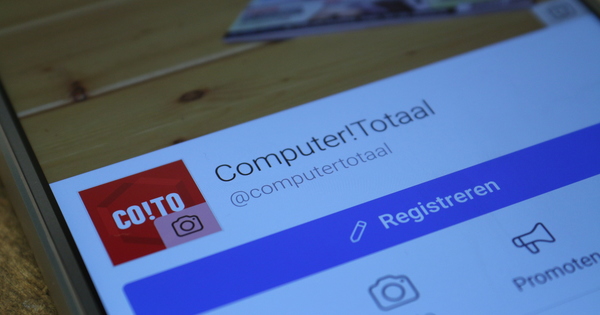گوگل نے اینڈرائیڈ کے ڈاؤن لوڈ اسٹور، گوگل پلے پر ایک اپ ڈیٹ متعارف کرانا شروع کر دیا ہے، جو صارفین کے لیے اپنے سرچ انجن اور براؤزر کو اپنی مرضی کے مطابق بنانا آسان بناتا ہے۔ گوگل کو یہ کام یورپی کمیشن سے کرنا پڑ رہا ہے، کیونکہ سرچ انجن دیو نے انگلیوں پر ریپ کیا ہوا ہے۔ گوگل پلیٹ فارم ہولڈر کی حیثیت سے اپنی پوزیشن کا غلط استعمال کرے گا۔
اس کے لیے امریکی کمپنی کو پانچ ارب ڈالر کا جرمانہ ادا کرنا پڑا۔ یہ پیغام بھی دیا گیا کہ صارفین کے لیے براؤزر یا سرچ انجن کو تبدیل کرنا آسان بنایا جائے۔ جب آپ کے پاس گوگل پلے کا تازہ ترین ورژن ہوگا (فکر نہ کریں، اگر یہ پہلے سے نہیں ہے تو یہ خود بخود آپ کے راستے میں آجائے گا) اور آپ اسٹور کھولیں گے، آپ کو اضافی اختیارات کے ساتھ ایک اسکرین نظر آئے گی۔ یہ ان لوگوں کے لیے اہم ہے جو صرف ایک نیا آلہ ترتیب دے رہے ہیں، لیکن یہ ان لوگوں کے لیے بھی کارآمد ہو سکتا ہے جو یہ سوچ رہا تھا کہ براؤزر یا ڈیفالٹ سرچ انجن کو کس طرح تبدیل کرنا ہے۔
گوگل پلے کے ذریعے سرچ انجن تبدیل کریں۔
اپ ڈیٹ کے بعد جب آپ گوگل پلے کھولیں گے تو آپ کو ایک نئی اسکرین نظر آئے گی۔ یہاں آپ اب سرچ انجن کا انتخاب کر سکتے ہیں۔ گوگل متعدد سرچ انجن تجویز کرتا ہے، جیسے کہ پرائیویسی کے لیے موزوں DuckDuckGo، لیکن یقیناً آپ کوئی اور ایپلیکیشن منتخب کرنے کے لیے آزاد ہیں۔ پیش کردہ اختیارات فی صارف مختلف ہو سکتے ہیں: گوگل دکھاتا ہے کہ آپ نے پہلے سے کون سا سرچ انجن انسٹال کر رکھا ہے اور کون سا اس وقت مقبول ہے۔ تلاش کے انجن بے ترتیب ترتیب میں ہیں، یقیناً، فہرست میں سب سے اوپر گوگل کے ساتھ۔ آپ دائیں طرف کے بٹن پر کلک کر سکتے ہیں۔ نصب کرنے کے لئے اس کے بعد ایپ آپ کے اسمارٹ فون یا ٹیبلٹ پر صفائی کے ساتھ ظاہر ہوگی۔ مزید یہ کہ آپ سرچ انجن کے نام پر ٹیپ کرکے اضافی معلومات حاصل کر سکتے ہیں، تاکہ آپ کو معلوم ہو کہ آپ کس قسم کی ایپ ڈاؤن لوڈ کر رہے ہیں۔


گوگل پلے کے ذریعے براؤزر تبدیل کریں۔
گوگل پلے کے ذریعے اپنے براؤزر کو تبدیل کرنا اسی طرح کام کرتا ہے۔ سرچ انجن کے بارے میں اسکرین کے ساتھ کام کرنے کے بعد (آپ پر بھی کلک کر سکتے ہیں۔ نہیں شکریہ ٹیپ کریں، کچھ نہیں بدلے گا)، پھر آپ ایک نیا یا اضافی براؤزر منتخب کر سکتے ہیں۔ یہاں بھی، گوگل کچھ اختیارات پیش کرتا ہے، جیسے اوپیرا یا موزیلا فائر فاکس۔ اپنی پسند کی کوئی چیز نہیں مل سکتی؟ پریشان نہ ہوں، آپ یہاں نہیں شکریہ پر بھی ٹیپ کر سکتے ہیں اور بعد میں گوگل پلے کے ذریعے آپ کے لیے بہتر براؤزر کا انتخاب کر سکتے ہیں۔ یہ سب کرنے کے بعد، آپ کو دو اور اسکرینیں نظر آئیں گی: وہ اسکرینیں جن میں گوگل آپ کے اینڈرائیڈ ڈیوائس پر براؤزرز اور سرچ انجنوں کو دستی طور پر ڈاؤن لوڈ، انسٹال اور استعمال کرنے کا طریقہ بتاتا ہے۔ اس سے ہر کسی پر یہ بات واضح ہو جائے گی کہ یہ کس طرح کیا جانا چاہیے، تاکہ آپ کو یہ خیال نہ آئے کہ آپ گوگل کی مصنوعات کے ساتھ پھنس گئے ہیں۔